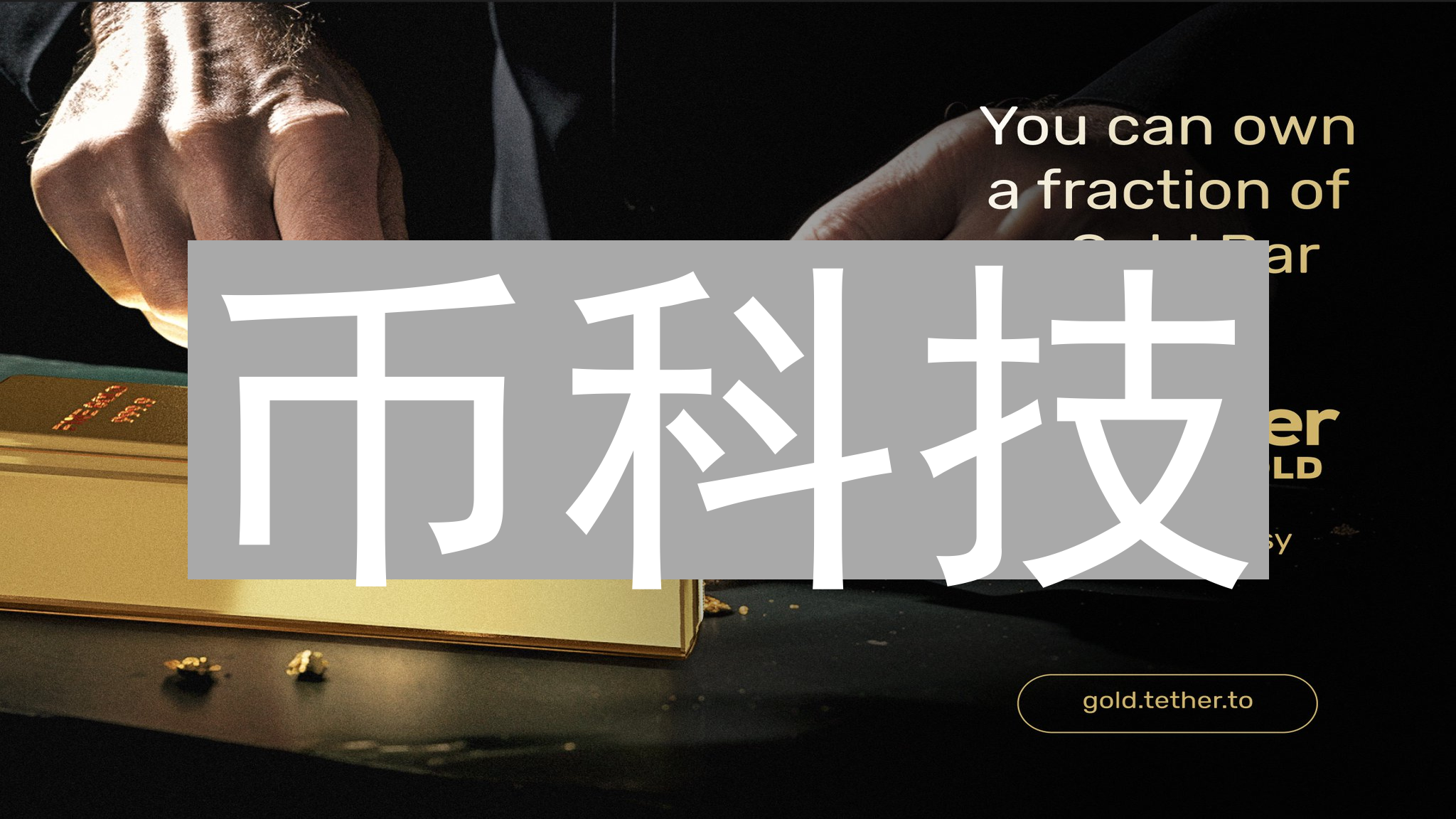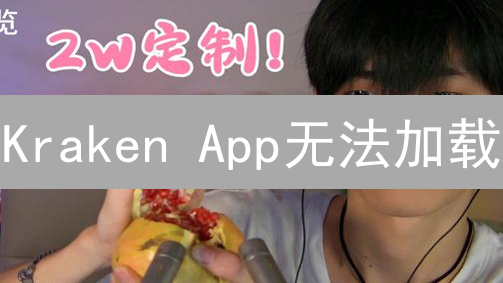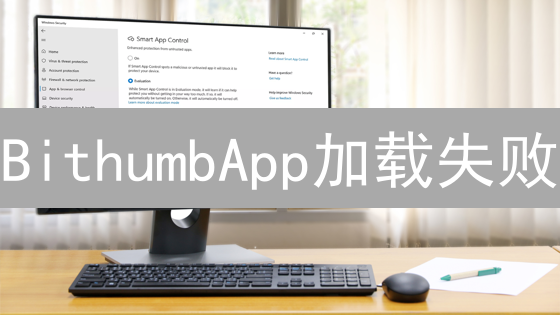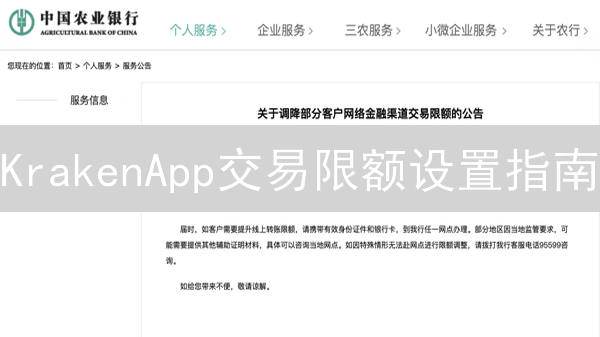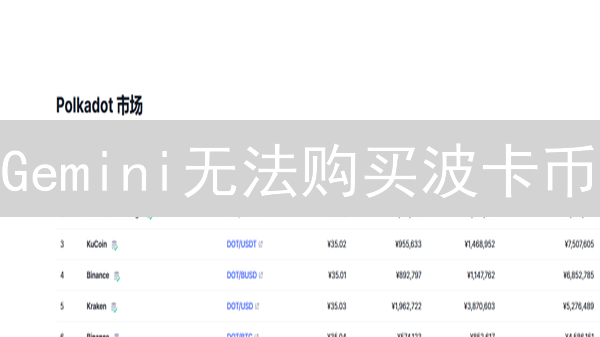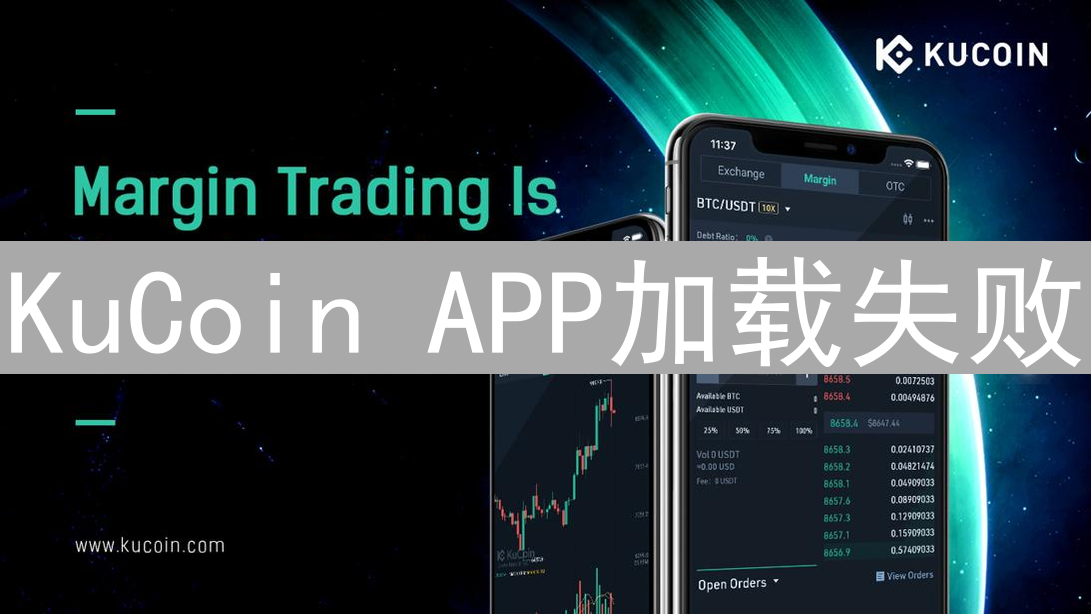Kraken App 无法加载时的解决方法
作为一名加密货币交易者,Kraken App的稳定运行至关重要。突然遇到App无法加载的情况,无疑会让人焦虑。本文将深入探讨Kraken App无法加载时可能的原因,并提供一系列详细的解决方案,帮助你快速恢复交易。
一、网络连接问题:数字资产交易的基石
网络连接是 Kraken App 正常运作的根本。作为一款高度依赖实时数据的交易平台,Kraken App 需要稳定且高速的网络环境才能与 Kraken 的服务器建立通信,同步最新的市场信息,执行交易指令,并保证账户安全。一旦网络连接出现问题,App 极有可能无法加载数据,导致交易延迟甚至无法进行,直接影响用户的交易体验和潜在收益。因此,排查网络连接问题是解决 Kraken App 无法加载的首要步骤。
- 检查 Wi-Fi 或移动数据连接: 确保您的设备已成功连接到可用的 Wi-Fi 网络,或已启用移动数据服务,并保证信号强度足够支持数据传输。优先选择信号强度较好的 Wi-Fi 网络,并避免在高负荷的公共 Wi-Fi 环境下使用。如果使用移动数据,留意数据流量是否充足。可以尝试在 Wi-Fi 和移动数据之间切换,观察 App 是否能正常加载。同时,检查设备是否开启了飞行模式,这会禁用所有无线连接。
- 重启路由器或调制解调器: 路由器或调制解调器等网络设备在长时间运行后可能出现临时性故障,导致网络连接中断或不稳定。这些设备内部的缓存可能需要清理,或者可能存在软件层面的错误。重启路由器和调制解调器可以刷新网络连接,清除临时数据,恢复设备到正常工作状态,从而解决网络连接问题。具体操作方法是断开电源至少30秒,然后重新连接电源并等待设备完全启动。
- 检查网络速度: 使用专业的网络测速工具,例如 Speedtest 或其他在线测速服务,测试您的网络上传速度、下载速度和延迟(Ping 值)。 Kraken App 对网络速度有一定要求,特别是在进行高频交易时。如果测得的网络速度过慢,或者延迟过高,可能导致 App 无法及时加载数据,影响交易执行。如果确认网络速度不达标,建议联系您的网络服务提供商(ISP),升级您的网络套餐,或者排查网络线路是否存在故障。
- 防火墙或 VPN 设置: 防火墙和 VPN 软件旨在保护您的网络安全和隐私,但某些配置可能会误判 Kraken App 的网络请求为恶意行为,从而阻止 App 访问互联网。检查您的设备或路由器的防火墙设置,确保 Kraken App 被允许通过防火墙。如果您正在使用 VPN,尝试暂时禁用 VPN 连接,并重新启动 Kraken App,观察问题是否解决。某些 VPN 服务器可能与 Kraken 的服务器存在兼容性问题,或者 VPN 连接本身不稳定,导致 App 无法正常工作。如果禁用 VPN 后问题解决,尝试更换 VPN 服务器或选择其他 VPN 服务。
二、App缓存和数据问题:清除垃圾,焕然一新
在使用加密货币App(例如Kraken)的过程中,应用程序会生成各类缓存文件和数据,用于存储临时信息、用户偏好设置以及交易记录等。 随着时间的推移,这些缓存和数据可能会因为损坏、过期、版本冲突或空间占用过多而导致App运行异常,例如加载缓慢、崩溃、显示错误信息甚至无法正常启动。 清除App缓存和数据是一种有效的故障排除方法,可以解决由此类问题引发的App功能障碍,使App恢复到初始状态。
-
清除App缓存:
App缓存是应用程序为了加快访问速度而存储的临时数据。清除缓存不会删除你的个人数据或登录信息,但可以解决因缓存文件损坏导致的问题。
- Android设备: 在Android系统中,清除缓存的步骤通常是:进入手机的“设置”菜单 > 选择“应用管理”或类似的选项(不同品牌手机可能略有差异) > 在应用列表中找到并选择“Kraken”App > 进入“存储”或“存储空间”选项 > 点击“清除缓存”按钮。
- iOS设备: iOS系统采用不同的缓存管理机制,通常没有直接清除单个App缓存的选项。但可以通过卸载并重新安装App来实现类似效果。 这会删除App的所有缓存数据,并从App Store重新下载最新版本。 另一种方法是在“设置”>“通用”>“iPhone 存储空间”中找到Kraken App,然后选择“卸载App”(注意不是“删除App”,卸载会保留数据,删除会移除数据和App)。 重新安装App后,数据会从iCloud自动恢复。
-
清除App数据:
(极其谨慎操作!)清除App数据将会彻底删除该应用程序的所有数据,包括但不限于已保存的登录凭据、交易历史记录、个人设置、钱包信息以及其他相关数据。 此操作会将App恢复到出厂设置状态,类似于全新安装。 因此,在执行此操作之前,务必进行数据备份,并确保你拥有恢复这些信息的途径。
- Android设备: 在Android设备上,清除App数据的步骤是:进入“设置”>“应用管理”> 找到并选择“Kraken”App > 进入“存储”> 点击“清除数据”按钮。 系统会弹出警告提示,确认你的操作,并告知数据将被永久删除。 请仔细阅读提示信息,确保你已备份重要数据。
- iOS设备: 在iOS设备上,清除App数据的唯一方法是卸载并重新安装该App。 卸载App会删除所有相关数据。 你可以进入“设置”>“通用”>“iPhone 存储空间”中找到Kraken App,然后选择“删除App”。 或者长按桌面App图标,选择删除应用。 重新安装后,你需要重新登录并恢复你的数据(如果之前有备份)。 务必在操作前备份钱包密钥和助记词等重要信息。
- 重启设备: 在清除App缓存和数据后,建议重启你的移动设备(手机或平板电脑)。 重启设备可以刷新系统内存,关闭后台运行的进程,并确保App的更改能够完全生效。 这有助于避免潜在的冲突或错误,并提高App的整体性能和稳定性。
三、App版本问题:保持最新,享受最佳体验
Kraken App会定期进行版本更新,旨在修复已知Bug,提升应用程序性能,并可能引入新的功能。使用过时的App版本可能会导致一系列问题,包括数据加载失败、交易错误,以及与其他应用程序或设备的兼容性问题。保持App版本最新是确保流畅、安全交易体验的关键。
- 检查App更新: 访问您的设备对应的应用商店,即App Store (iOS 用户) 或 Google Play Store (Android 用户),在搜索栏中输入“Kraken App”。在应用详情页面,仔细查看是否有“更新”按钮。如果存在可用更新,这意味着官方发布了新版本。点击“更新”按钮,耐心等待下载和安装完成。强烈建议启用自动更新功能,以便在后台自动安装最新版本,避免错过任何重要更新。
- 卸载并重新安装App: 如果更新App后仍然遇到问题,或者您怀疑App文件可能已损坏,卸载并重新安装App是一种有效的解决方法。在您的设备上找到Kraken App图标,按照操作系统的指示进行卸载。然后,再次前往App Store或Google Play Store,搜索“Kraken App”,并重新下载和安装。重新安装可以清除旧版本可能存在的缓存文件和配置数据,确保您使用的是一个全新的、干净的App环境,从而解决潜在的安装错误或数据冲突。在重新安装后,请确保仔细阅读并同意相关的用户协议和隐私政策。
四、服务器问题:Kraken的责任
Kraken数字资产交易平台有时会遭遇服务器端的技术挑战,例如计划内维护或突发性故障,这些情况可能直接导致移动应用程序(App)无法正常加载或响应缓慢。这些问题并非用户个人设备或网络环境所致,而是源于Kraken的基础设施层面。
- 检查Kraken服务器状态: 监测Kraken服务器运行状态是排除App问题的关键一步。您应该优先访问Kraken官方状态页面(通常在官方网站底部或帮助中心),或关注其在Twitter、Telegram等官方社交媒体渠道发布的公告。这些渠道会及时发布关于服务器维护计划、已知故障以及预计恢复时间的通知。如果确认是服务器端问题,用户能做的只有耐心等待Kraken工程师团队修复,期间避免频繁刷新App,以免增加服务器负担。
- 尝试使用Kraken网站: 当Kraken App无法连接或功能受限时,Web浏览器版本的Kraken交易平台通常是一个可靠的替代方案。通过电脑或移动设备的浏览器访问Kraken网站,您可以绕过App的潜在问题,继续访问您的账户、查看资产组合、执行交易操作以及管理您的账户设置。这为用户提供了一个备用通道,确保在App出现故障时也能保持对数字资产的控制和管理。
五、设备兼容性问题:硬件限制
由于硬件配置限制,较旧的移动设备或平板电脑可能无法完全支持最新版本的Kraken App,表现为应用无法加载、运行缓慢,甚至直接崩溃。这是因为新版本的应用程序通常需要更强大的处理器、更大的内存以及更新的操作系统版本来保证最佳性能。
- 检查设备兼容性: 务必访问Kraken官方网站或App Store (iOS) / Google Play Store (Android),仔细查看Kraken App的官方最低设备要求(包括操作系统版本、处理器型号、内存大小等)。对比你的设备参数,如果低于推荐配置,则可能存在兼容性问题。若设备不满足要求,则可能需要升级或更换设备才能正常使用最新版本的Kraken App。
- 尝试使用旧版本的App(风险提示): 尽管不推荐,但理论上,某些旧版本的Kraken App可能仍可以在你的设备上勉强运行。可以通过非官方渠道搜索并安装旧版本的APK文件(Android)或绕过App Store安装旧版本(iOS,需要特定工具和步骤)。 请务必注意,使用旧版本的App可能会存在严重的安全风险,例如已知漏洞、缺少安全更新,容易遭受黑客攻击导致资产损失,同时可能不支持最新的交易功能和安全措施。强烈建议在完全了解风险的前提下进行尝试,并尽可能升级设备到符合最新App要求的配置。
六、其他潜在问题:细节决定成败
除了前述的常见问题,还有一些其他的潜在因素可能导致Kraken App无法正常加载。这些看似微小的细节,往往是影响应用运行的关键所在。
- 检查设备日期和时间设置: 不正确的日期和时间设置是常见但容易被忽视的问题。由于加密货币交易平台需要精确的时间戳进行交易验证和数据同步,错误的日期和时间可能导致App无法与Kraken服务器建立安全连接,进而无法加载。请务必检查并确保你的设备日期、时间,以及时区设置都与实际情况一致。建议开启设备的“自动设置日期和时间”功能,以避免手动设置错误。
- 关闭后台运行的其他App: 多任务处理虽然方便,但过多的后台运行的App会占用宝贵的设备资源,包括内存和CPU。这些资源竞争可能导致Kraken App分配到的资源不足,从而出现加载缓慢甚至无法加载的情况。尝试关闭不必要的后台App,尤其是那些高资源消耗的App,例如游戏、视频编辑软件等。清理后台应用可以释放设备内存,提高Kraken App的运行效率。
- 联系Kraken客服: 如果经过上述一系列排查和尝试,问题仍然无法解决,那么寻求专业的技术支持是明智的选择。Kraken官方客服团队拥有丰富的经验和专业知识,可以针对你的具体情况提供个性化的解决方案。在联系客服时,尽可能提供详细的信息,例如你的设备型号(例如iPhone 13 Pro Max, Samsung Galaxy S23)、操作系统版本(例如iOS 16.5, Android 13)、网络连接方式(例如Wi-Fi, 4G, 5G)、App版本号,以及问题发生的具体时间和现象。这些信息可以帮助客服人员快速定位问题,并提供更有效的帮助。截图或录屏问题发生时的App界面,也能更好地帮助客服理解问题。
请记住,遇到技术问题时保持冷静和耐心至关重要。按照步骤一步步排查,逐一排除可能的原因。同时,持续关注Kraken官方渠道发布的信息,包括公告、更新日志、社交媒体等,以便及时了解最新的App动态和已知的bug修复方案。官方渠道通常会提供针对特定问题的解决方案或临时性的应对措施。